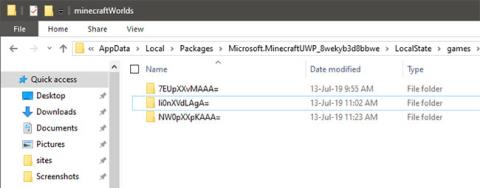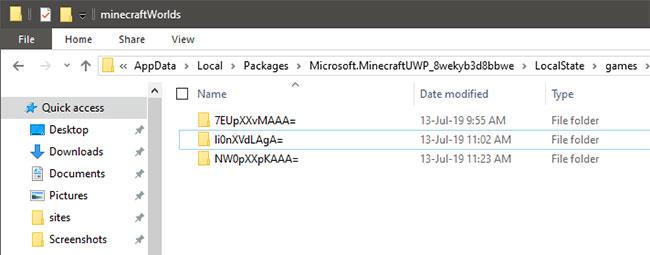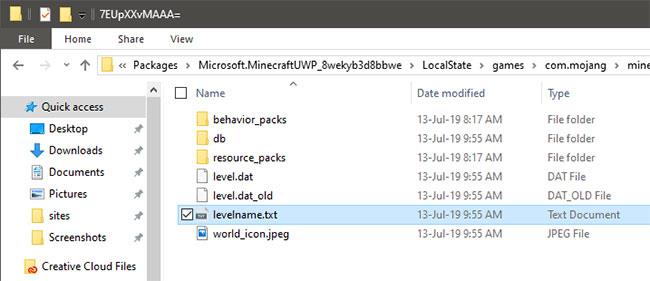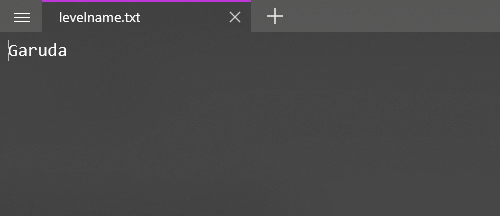Hai bisogno di trovare la cartella di salvataggio di Minecraft Windows 10 Edition? Segui questi semplici passaggi per determinare dove salvare la versione di Minecraft per Windows 10.
Scopri dove salvare Minecraft Windows 10 Edition
A differenza della normale versione Java di Minecraft, Minecraft Windows 10 Edition ha un accesso limitato al file system di Windows. Pertanto, il percorso di salvataggio predefinito della versione Windows 10 di Minecraft è diverso dalla versione Java.
Come qualsiasi altra applicazione, la versione Windows 10 di Minecraft memorizza i dati in una cartella separata all'interno della cartella AppData.
Semplici passaggi
1. Premere Win+ R.
2. Copia e incolla:
%LocalAppData%\Packages\Microsoft.MinecraftUWP_8wekyb3d8bbwe\LocalState\games\com.mojang\minecraftWorlds
3. Fare clic su OK.
4. I mondi Minecraft salvati si troveranno in questa cartella.
Passaggi dettagliati
1. Innanzitutto, premere Win+ Rper aprire la finestra di dialogo Esegui .
2. Nel campo vuoto, inserire il percorso sottostante e fare clic sul pulsante OK.
%LocalAppData%\Packages\Microsoft.MinecraftUWP_8wekyb3d8bbwe\LocalState\games\com.mojang\minecraftWorlds
3. L'azione precedente aprirà la cartella MinecraftWorlds situata nella cartella AppData . In questa cartella vedrai una o più cartelle con nomi casuali a seconda di quanti mondi Minecraft hai.
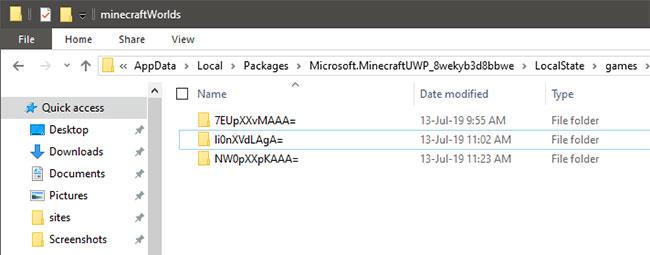
Apri la cartella MinecraftWorlds situata nella cartella AppData
4. Per sapere quale cartella appartiene a quale mondo, apri semplicemente la cartella di tua scelta e fai doppio clic sul file levelname.txt.
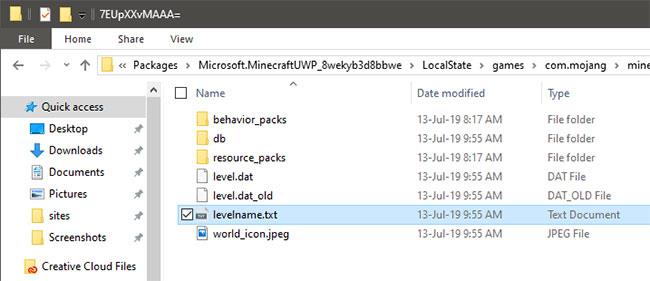
Fare doppio clic sul file levelname.txt
5. Non appena si fa doppio clic, il file verrà aperto con l'applicazione Blocco note predefinita. Lì vedrai il nome del mondo Minecraft.
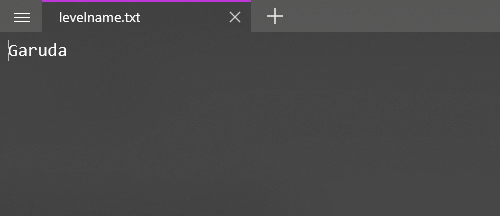
Vedrai il nome del mondo Minecraft
Una volta identificato un mondo, puoi eseguirne il backup completo copiando la directory originale. Se lo desideri, puoi aggiungere pacchetti di risorse nella cartella resources_packs e pacchetti di comportamenti (add-on aggiuntivi che modificano i diversi comportamenti che compongono un'entità) nelle cartelle behavior_packs item .